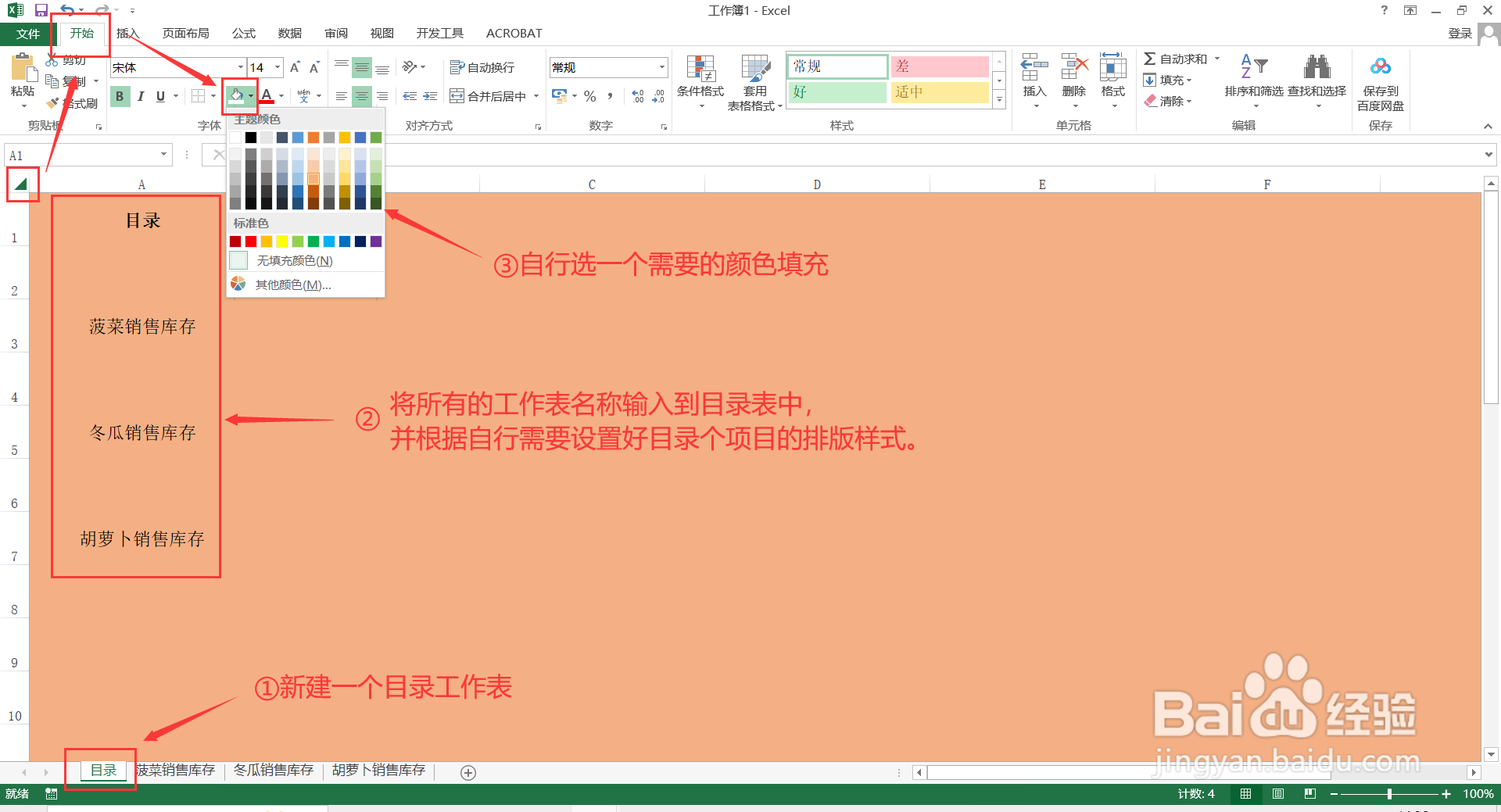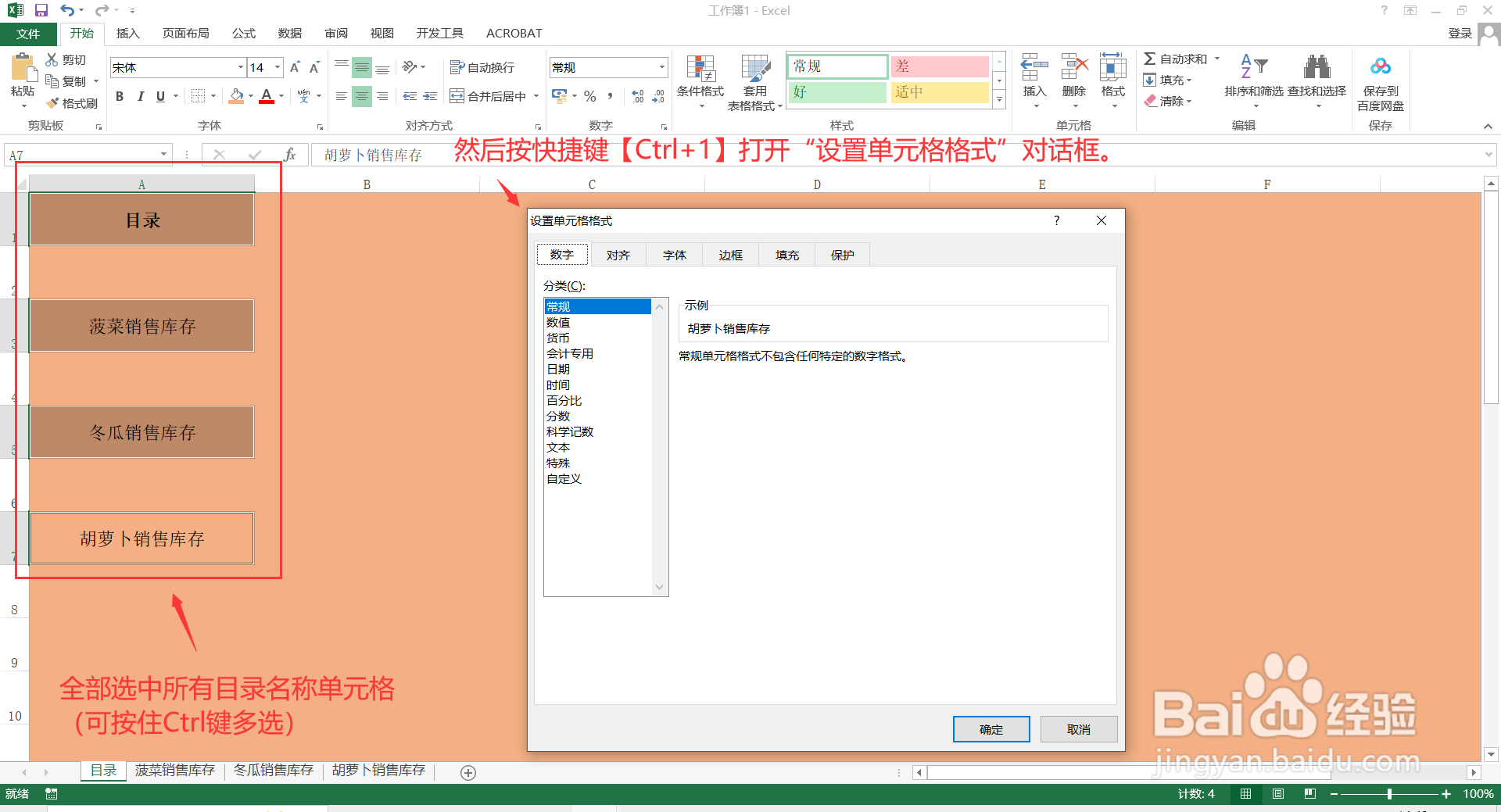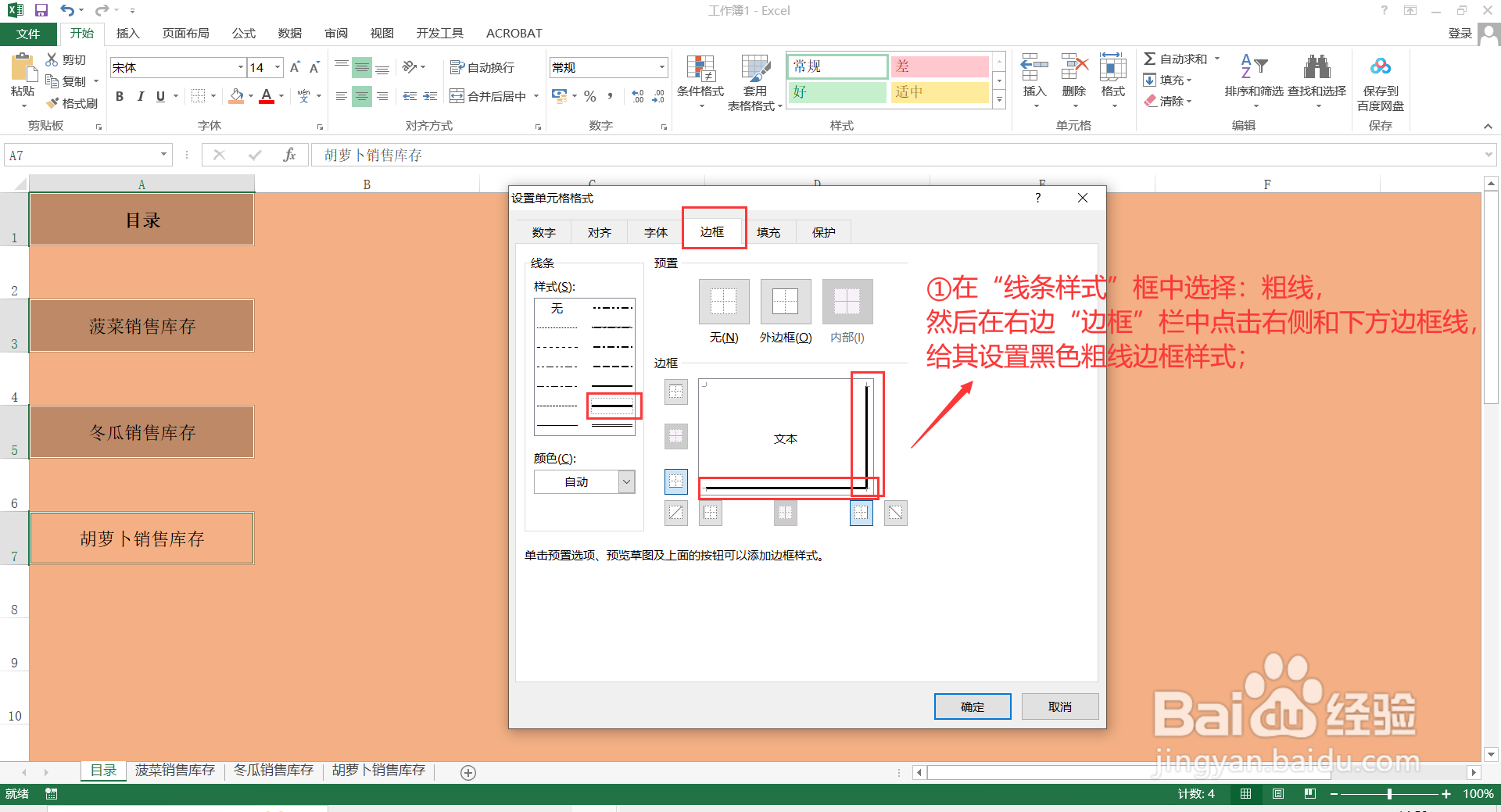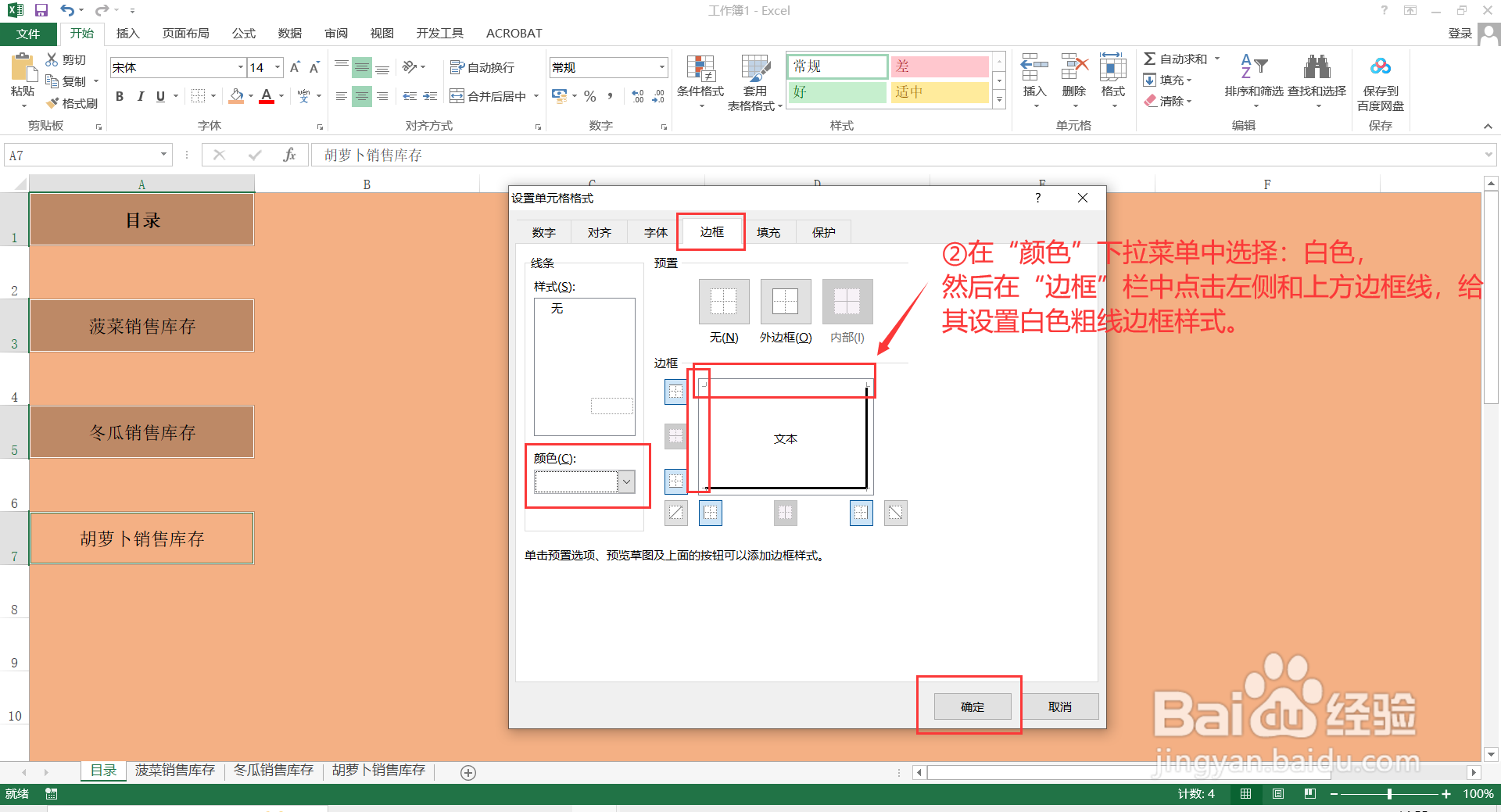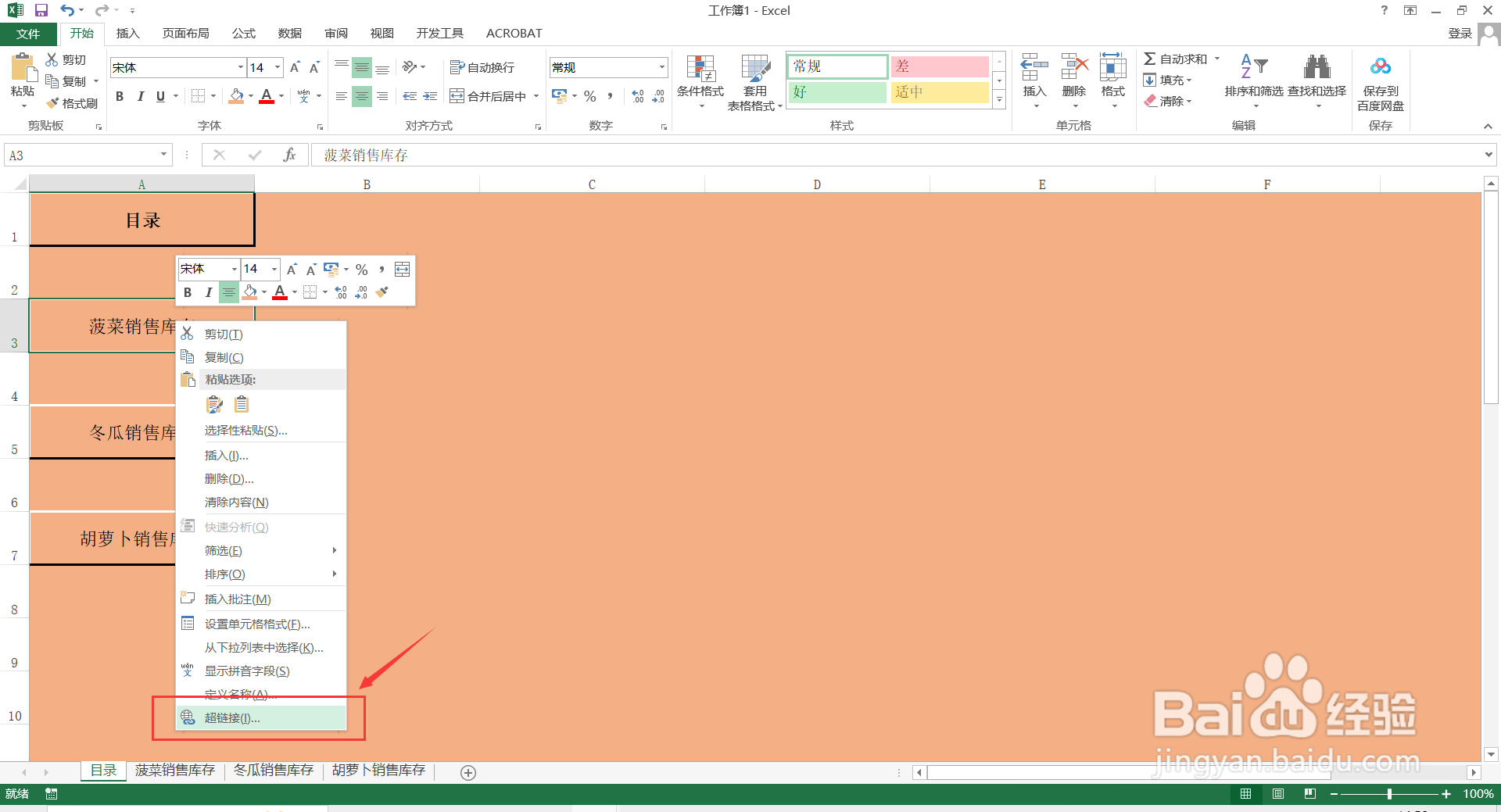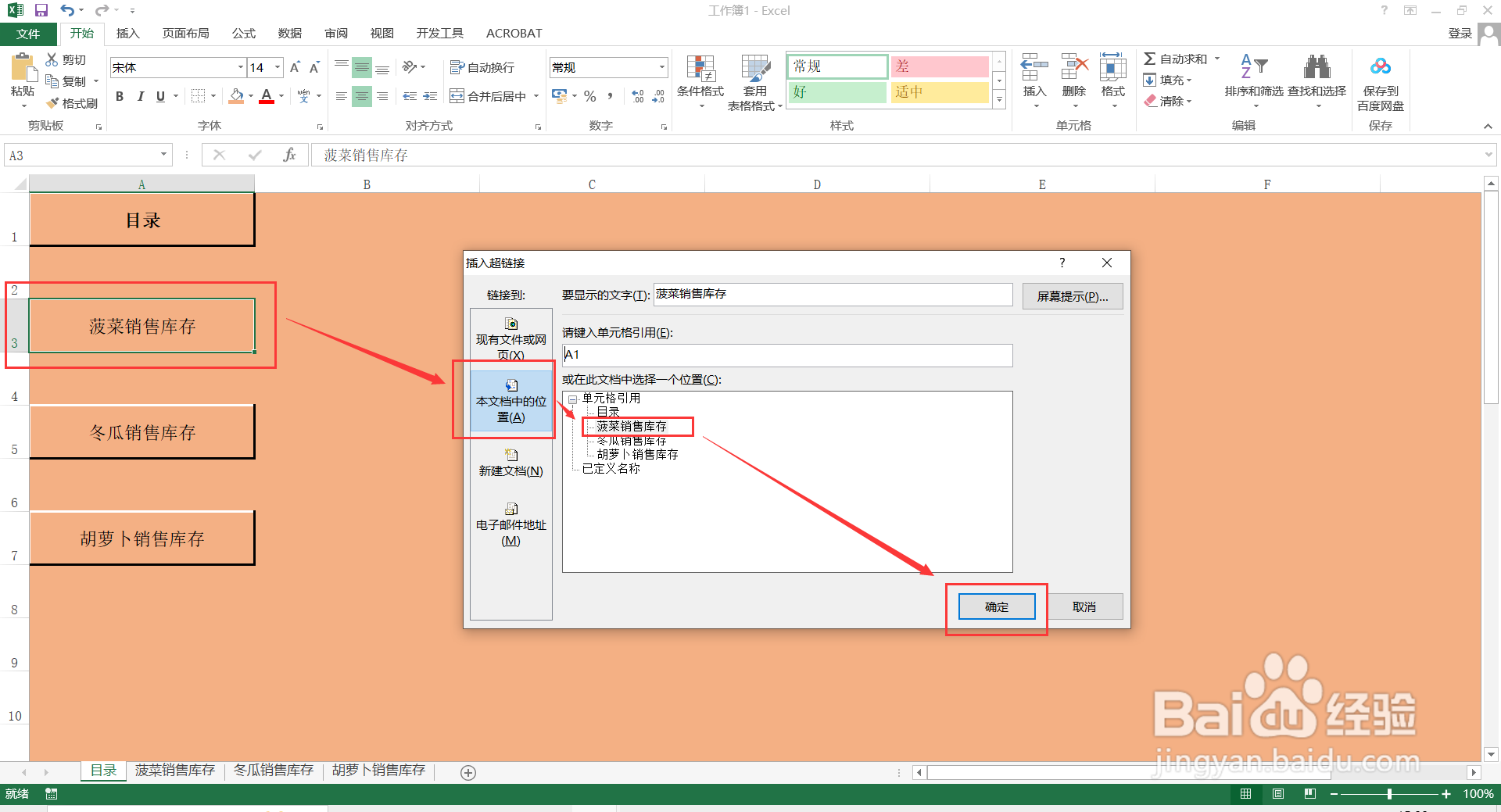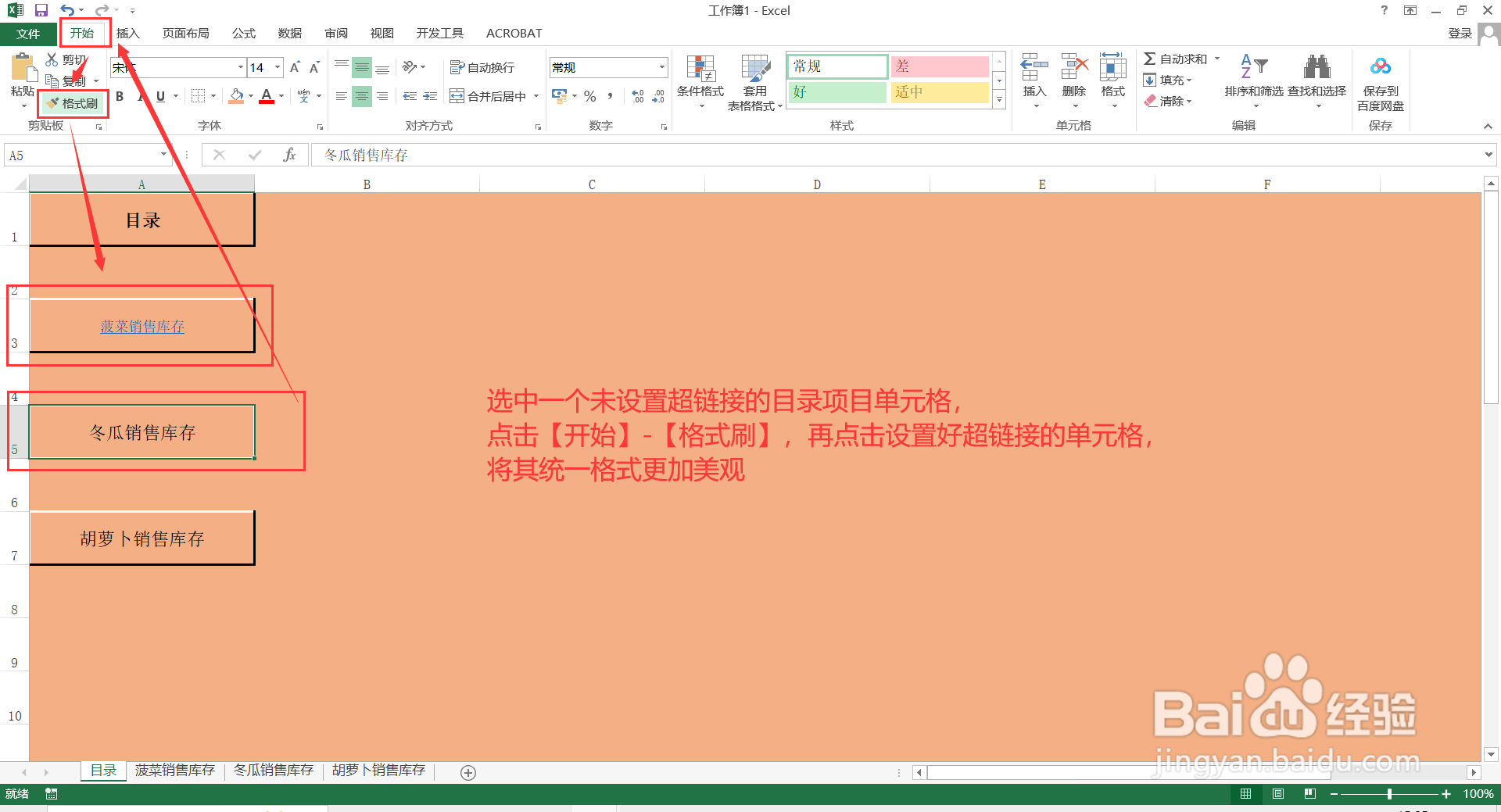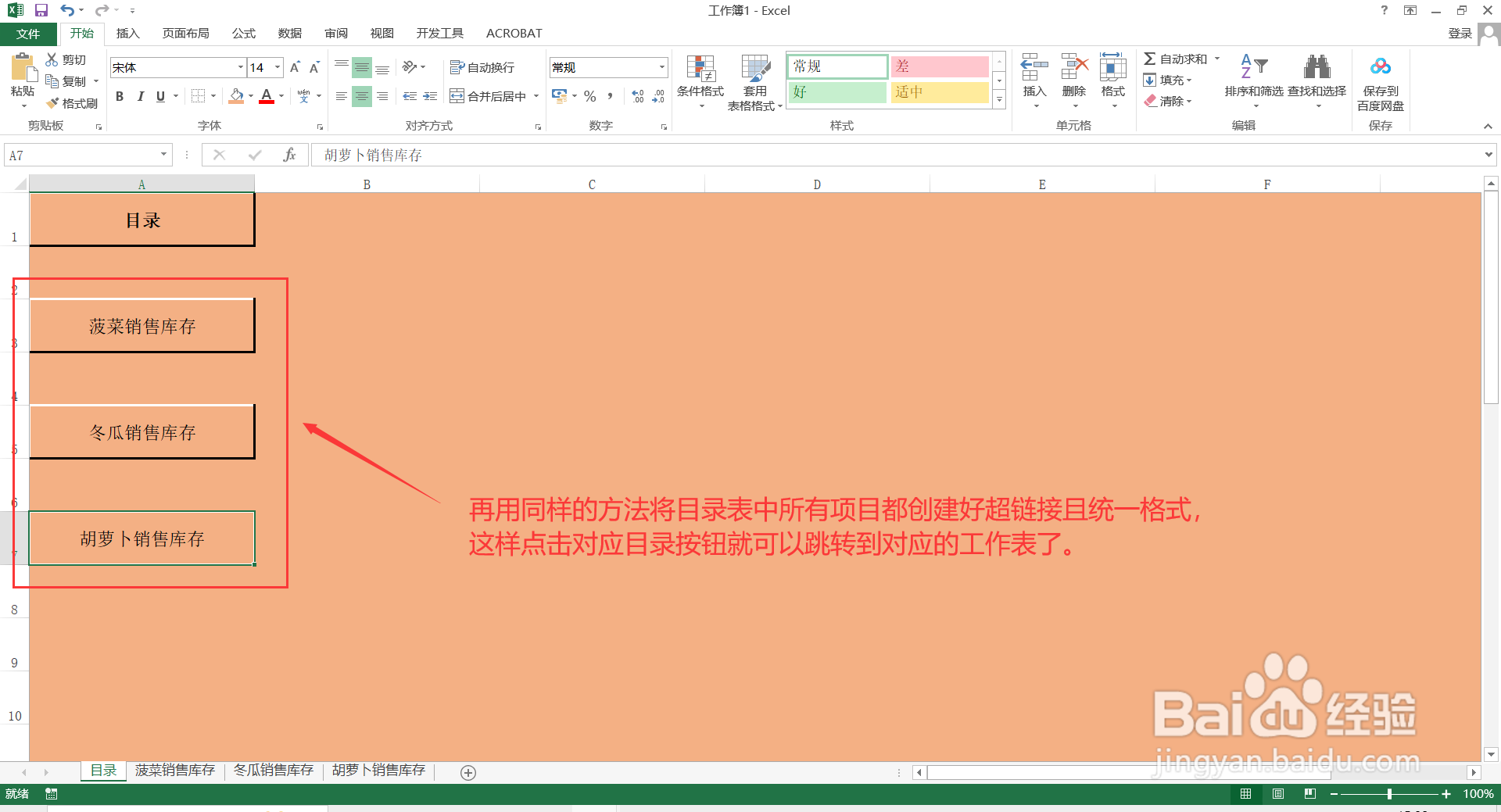如何在Excel中创建超链接目录
1、在Excel表格中新建一个目录工作表,将所有的工作表名称输入到目录表中,并根据自行酋篚靶高需要设置好目录个项目的排版样式,然后点击表格左上姹州比蹼角灰色三角按钮全选整个目录工作表,再点击【开始】-【填充颜色】,根据自行需要选一种背景颜色填充。
2、全部选中所有目录名称单元格(可按住Ctrl键多选),然后按快捷键【Ctrl+1】打开“设置单元格格式”对话框。
3、在“设置单元格格式”对话框中点击【边框】,设置参数①②,然后点击【确定】,给目录项楫默礤鲼目名称创建出有立体感的按钮样式。①在“线条样式”框中选择:粗线,然后在右边“边框”栏中点击右侧和下方边框线,给其设置黑色粗线边框样式;②在“颜色”下拉菜单中选择:白色,然后在“边框”栏中点击左侧和上方边框线,给其设置白色粗线边框样式。
4、选中目录表中第一个目录名称单元格,单击鼠标右击点击【超链接】,在弹出的“插入超链接”对话框中,点击【本文档中的位置】,然后点击对应的工作表名称,然后点击【确定】,选中单元格超链接就设置完成。
5、选中一个未设置超链接的目录项目单元格,点击【开始】-【格式刷】,再点击设置好超链接的单元格,将其统一格式更加美观,再用同样的方法将目录表中所有项目都创建好超链接且统一格式,这样点击对应目录按钮就可以跳转到对应的工作表了。
声明:本网站引用、摘录或转载内容仅供网站访问者交流或参考,不代表本站立场,如存在版权或非法内容,请联系站长删除,联系邮箱:site.kefu@qq.com。
阅读量:50
阅读量:20
阅读量:86
阅读量:35
阅读量:90